WhatsApp s'ha convertit en un malson per a molts usuaris que volen alliberar espai en el seu mòbil, perquè és una de les aplicacions que més espai ocupa. Això és a causa del seu ús continu per part de quasi tota la població, que no dubta a enviar desenes i desenes de fotos, vídeos, stickers i molts més continguts multimèdia. A més, també podem enviar documents de tota mena que a poc a poc van omplint l'espai del nostre telèfon sense avís previ. Tot i això, si seguiu la sèrie de passos que exposarem a continuació a través de la mateixa aplicació de WhatsApp notareu com el vostre mòbil reviurà i podreu alliberar molt d'espai necessari.
📲"No sento els àudios de WhatsApp": com solucionar aquest error de la teva app preferida
❌Com saber si t'han bloquejat a WhatsApp
Com buidar la paperera de WhatsApp als dispositius Android
- Obrir l'administrador de fitxers del mòbil i accedir a Emmagatzematge intern. Aquí trobarem totes les carpetes del dispositiu.
- Entrar a la carpeta Android > mitjana > com.whatsapp > WhatsApp > Media. Aquí queden recopilats els continguts multimèdia de tota mena que rebem a l'aplicació.
- Dins de la carpeta hem de dirigir-nos a Imatges, vídeos, àudios i documents i podrem eliminar tots aquests fitxers multimèdia que vulguem eliminar prement l'opció suprimeix.
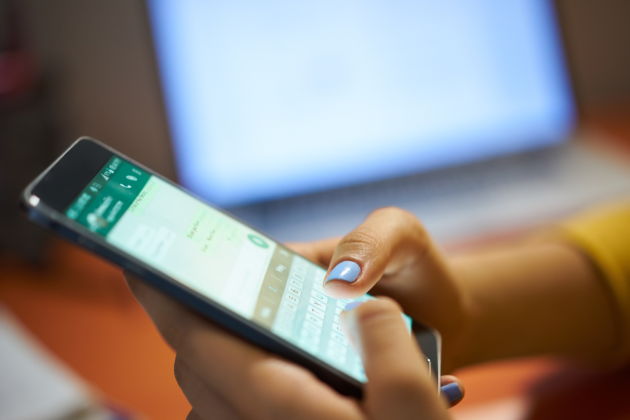
Com eliminar els fitxers de la base de dades de la paperera de WhatsApp
- Obrir l'administrador de fitxers i entrar a Emmagatzematge intern. Un cop dins anar a Android > mitjana > com.whatsapp > WhatsApp > Bases de dades.
- Seleccionar els fitxers que vulguem eliminar perquè ja no els necessitem i prémer Eliminar.
Cal destacar que eliminar els fitxers de la base de dades no afectarà les diferents converses que tingueu, tan sols alliberarà molt espai del vostre apreciat mòbil.
Suprimir els xats de WhatsApp
- Anar a xats de WhatsApp, prémer la icona dels tres punts i seleccionar configuració.
- Dins d'aquest menú heu d'entrar a la secció de xats > historial de xats i seleccionar l'opció de buidar tots els xats.
- Un cop realitzat aquest pas WhatsApp us demanarà que confirmeu la vostra identitat si voleu eliminar també els fitxers multimèdia rebuts. D'aquesta manera, seleccionant aquesta opció s'eliminaran totes les fotografies, vídeos i documents de WhatsApp i de la galeria del vostre dispositiu.
Amb aquesta opció podreu eliminar el contingut multimèdia sense la necessitat d'eliminar completament el xat amb la conversació que tingueu. A més, podreu recuperar sempre que vulgueu aquest contingut que heu eliminat si feu una còpia de seguretat anteriorment.

